Exercice : création et gestion d’un catalogue de ressources avec une gestion des droits d’utilisation de Microsoft Entra
Créer un compte Azure et ajouter des licences d’essai Microsoft Entra ID Premium P2
Les tâches de cet exercice demandent un abonnement Azure. Vous trouverez également les exercices dans ce parcours d’apprentissage qui demandent un abonnement Azure. Vous pouvez utiliser ou vous inscrire pour obtenir un compte d’essai Azure. Si vous avez déjà votre propre abonnement Azure, vous pouvez ignorer cette tâche.
- Dans un navigateur web, accédez au portail Microsoft Azure.
- Faites défiler la page pour découvrir tous les avantages et les services gratuits disponibles.
- Sélectionnez Démarrer gratuitement.
- Utilisez l’Assistant pour vous inscrire à votre abonnement à la version d’évaluation d’Azure.
- Vous avez besoin d’une licence Microsoft Entra ID P2 pour effectuer certains exercices. Dans l'organisation que vous avez créée, recherchez et sélectionnez Microsoft Entra ID.
- Dans le menu de navigation gauche, sélectionnez Prise en main.
- Sous Bien démarrer avec Microsoft Entra ID, sélectionnez Obtenir un essai gratuit pour Microsoft Entra ID Premium.
- Dans le volet Activer, sous Microsoft Entra ID PREMIUM P2, sélectionnez Essai gratuit, puis Activer.
- Dans le menu de navigation, sélectionnez Vue d’ensemble.
- Actualisez le navigateur jusqu’à ce que Microsoft Entra ID Premium P2 s’affiche sous le nom de l’organisation. Cela prend quelques minutes.
- L’activation de la licence prend quelques minutes. Vous devez vous déconnecter et vous reconnecter à Microsoft Azure. Essayez de redémarrer si vous rencontrez des problèmes avec des fonctionnalités qui ne sont pas disponibles alors qu’elles devraient l’être.
Créer un catalogue
Un catalogue est un conteneur de ressources et de packages d’accès. Vous créez un catalogue lorsque vous souhaitez regrouper des ressources et packages d’accès liés. La personne qui crée le catalogue en devient le premier propriétaire. Un propriétaire de catalogue peut ajouter d’autres propriétaires de catalogue.
Connectez-vous au centre d’administration Microsoft Entra en tant qu’administrateur général.
Abonnement Microsoft Entra ID Premium P1, P2, EMS E3 ou EMS E5.
Si vous n’avez pas l’un de ces abonnements, vous pouvez obtenir Microsoft Entra ID Premium ou activer la version d’évaluation de Microsoft Entra ID Premium.
Un des comptes d’administrateur suivants pour le répertoire que vous souhaitez configurer :
- Administrateur général
- Security Administrator
- Administrateur de l’accès conditionnel
Dans l’écran d’accueil de Microsoft Entra ID, sélectionnez Gouvernance des identités.
Dans le menu de gauche, sous Gestion des droits d'utilisation, sélectionnez Catalogues.
Dans le menu supérieur, sélectionnez +Nouveau catalogue.
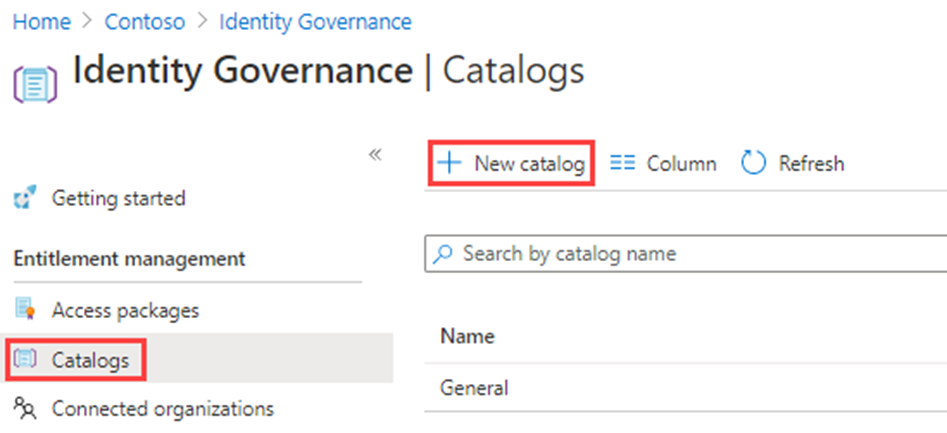
Dans le volet Nouveau catalogue, dans la zone Nom , entrez Marketing.
Dans la zone Description, entrez Pour les utilisateurs du service marketing. Les utilisateurs verront ces informations dans les détails d’un package d’accès.
Activé pour les utilisateurs externes permet aux utilisateurs des répertoires externes sélectionnés d’être en mesure de demander des packages d’accès dans ce catalogue. Aucune modification ne sera apportée à ce paramètre.
Sous Activé, sélectionnez Non. Vous pouvez choisir d’activer le catalogue pour un usage immédiat. Vous pouvez le désactiver si vous envisagez de l’indexer ou de le garder indisponible. Dans le cadre de cet exercice, il n’est pas nécessaire d’activer le catalogue.
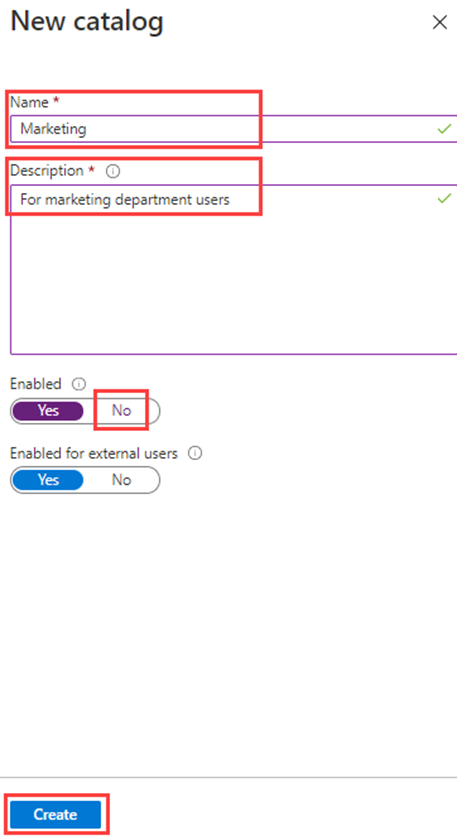
Cliquez sur Créer.
Ajouter des ressources à un catalogue
Pour inclure des ressources dans un package d’accès, les ressources doivent exister dans un catalogue. Les types de ressources que vous pouvez ajouter sont des groupes, des applications et des sites SharePoint Online. Les groupes peuvent être des groupes Microsoft 365 ou des groupes de sécurité Microsoft Entra créés sur le cloud. Pour les applications, il peut s’agir d’applications d’entreprise Microsoft Entra, ce qui comprend les applications SaaS et vos propres applications fédérées à Microsoft Entra ID. Pour les sites, il peut s’agir de sites ou de collection de sites SharePoint Online.
Dans l’écran Gouvernance des identités, si nécessaire, sélectionnez Catalogues.
Dans la liste Catalogues, sélectionnez Marketing.
Dans le volet de navigation de gauche, sous Gérer, sélectionnez Ressources.
Dans le menu, sélectionnez + Ajouter des ressources.
Dans l’écran Ajouter des ressources au catalogue, passez en revue les options disponibles.
Vous n’avez peut-être pas sélectionné de ressources dans des groupes et des équipes, des applications ou des sites SharePoint. Pour ajouter une ressource au catalogue, sélectionnez une catégorie de ressources, puis sélectionnez une ressource dans cette catégorie. Pour cet exercice, vous pouvez choisir n’importe quelle ressource disponible.
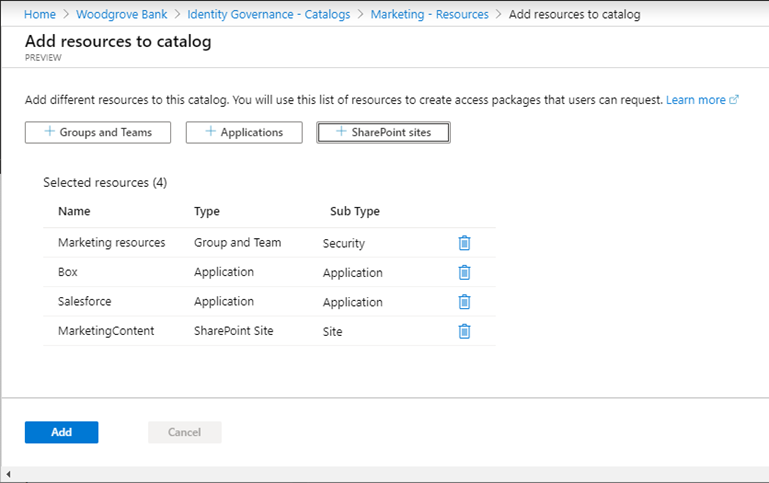
Lorsque vous avez terminé, sélectionnez Ajouter. Ces ressources peuvent désormais être incluses dans des packages d’accès du catalogue.
Ajouter plus de propriétaires de catalogue
L’utilisateur qui a créé un catalogue devient le premier propriétaire de catalogue. Pour déléguer la gestion d’un catalogue, vous ajoutez des utilisateurs au rôle de propriétaire de catalogue. Ainsi, les responsabilités de la gestion du catalogue sont mieux partagées.
Dans le catalogue marketing, dans le menu de navigation de gauche, sélectionnez Rôles et administrateurs. Au besoin, dans le portail Azure, accédez à Microsoft Entra ID, Gouvernance des identités, puis Catalogues et sélectionnez Marketing.
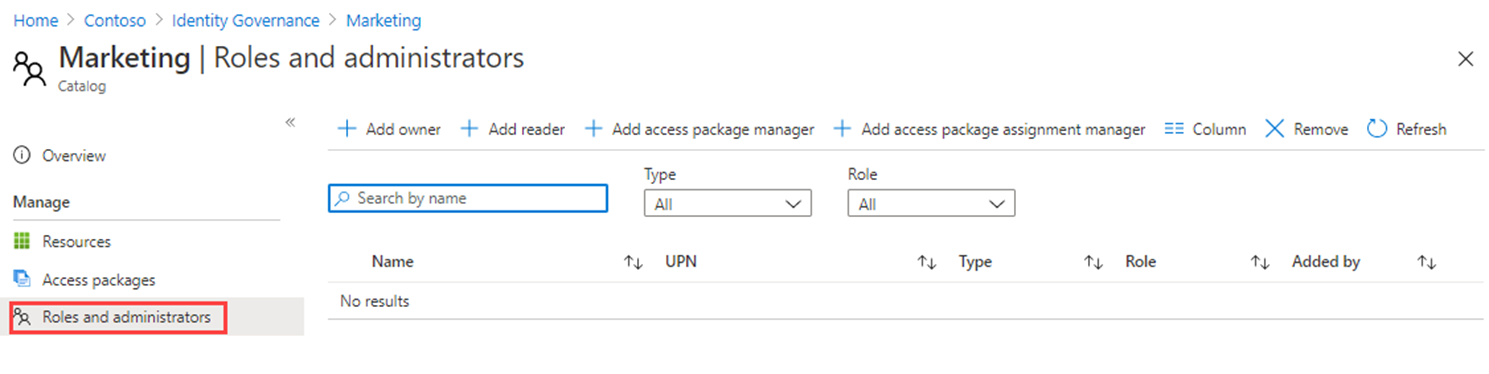
Dans le menu supérieur, passez en revue les rôles disponibles, puis sélectionnez + Ajouter un propriétaire.
Dans le volet Sélectionner un membre, sélectionnez votre compte administrateur, puis sélectionnez Sélectionner.
Examinez le rôle qui vient d’être ajouté dans la liste rôles et administrateurs.
Modifier un catalogue
Vous pouvez modifier le nom et la description d’un catalogue. Les utilisateurs verront ces informations dans les détails d’un package d’accès.
Dans l’écran Marketing, dans le volet de navigation de gauche, sélectionnez Vue d’ensemble.
Dans le menu du haut, sélectionnez Modifier.
Vérifiez le paramètre et, sous Propriétés dans le champ Activé, sélectionnez Oui.

Cliquez sur Enregistrer.
Supprimer un catalogue
Vous pouvez supprimer un catalogue, mais seulement s’il ne contient pas de packages d’accès.
- Dans la page Vue d’ensemble du Catalogue marketing, dans le menu supérieur, sélectionnez Supprimer.
- Dans la boîte de dialogue Supprimer, passez en revue les informations, puis sélectionnez Oui.